Cách ẩn dòng trong Google Sheet nhanh và dễ thực hiện

Để giữ cho bảng tính gọn gàng và dễ theo dõi, cách ẩn dòng trong Google Sheet là một kỹ năng hữu ích. Tính năng này giúp bạn tạm thời ẩn đi những dữ liệu không cần thiết mà không làm mất chúng. Dưới đây là hướng dẫn chi tiết cách thực hiện, giúp bạn tối ưu hóa bảng tính của mình.
Lợi ích khi ẩn dòng trong Google Sheet
Cách ẩn dòng trong Google Sheet chỉ là một thao tác nhỏ nhưng lại mang đến nhiều lợi ích cho việc quản lý, làm việc với file. Cụ thể, thao tác này sẽ có những điểm lợi sau:
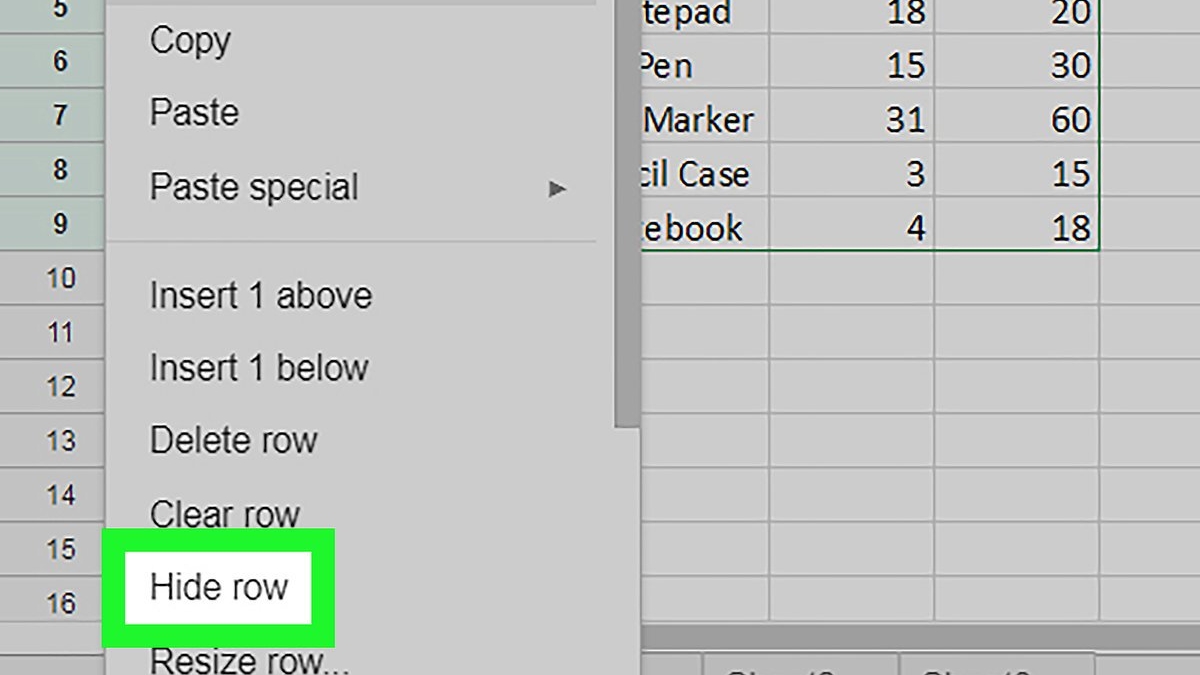
- Ẩn những dòng không quan trọng để bảng tính gọn gàng và trực quan hơn. Nhờ đó, người xem dễ dàng tìm kiếm nội dung mà không phải kéo xuống quá nhiều dòng.
- Chỉ để lại những dòng quan trọng, giúp nhân viên, cấp trên, khách hàng hay đối tác dễ nắm bắt thông tin hơn.
- Giúp người làm việc với file Sheet có thể tạo các dòng note để dễ làm việc, sau đó ẩn đi để không làm ảnh hưởng tới file chung.
- Tạm ẩn đi những dòng chứa thông tin riêng tư hoặc nhạy cảm và không muốn để nhiều người xem.
Cách ẩn dòng trong Google Sheet đơn giản
Cách ẩn dòng trong Google Sheet áp dụng cho những hàng liền kề hoặc không liền kề có thao tác khác nhau. Dưới đây là hướng dẫn từng cách giúp bạn quản lý file Google trang tính hiệu quả hơn.
Ẩn dòng trong Google Sheet liền kề
Cách ẩn nhiều dòng Google Sheet liền kề nhau rất đơn giản, dù không dành về tin học văn phòng cũng có thể làm được. Bạn chỉ cần xem hình và 3 bước dưới đây để làm theo:
1. Mở trang tính:
Bạn khởi động Google Sheet và nhấn mở trang tính muốn ẩn dòng.
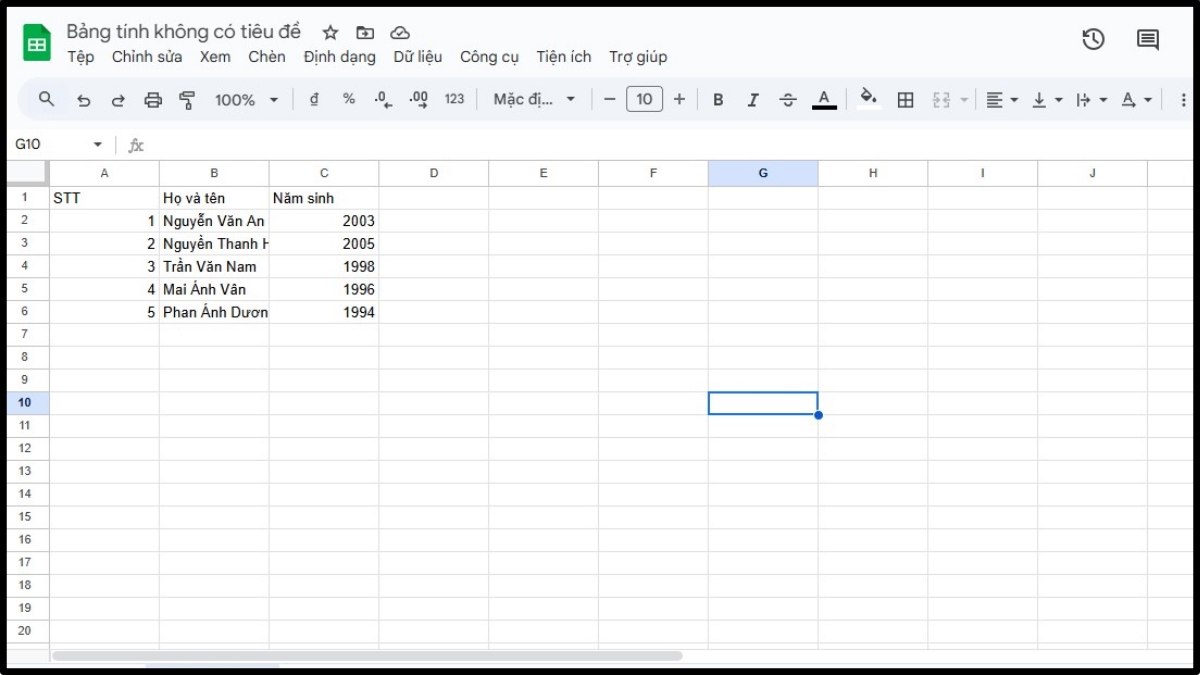
2. Chọn dòng ẩn:
Bạn bôi đen những dòng liền kề nhau muốn ấn đi khỏi bảng tính.
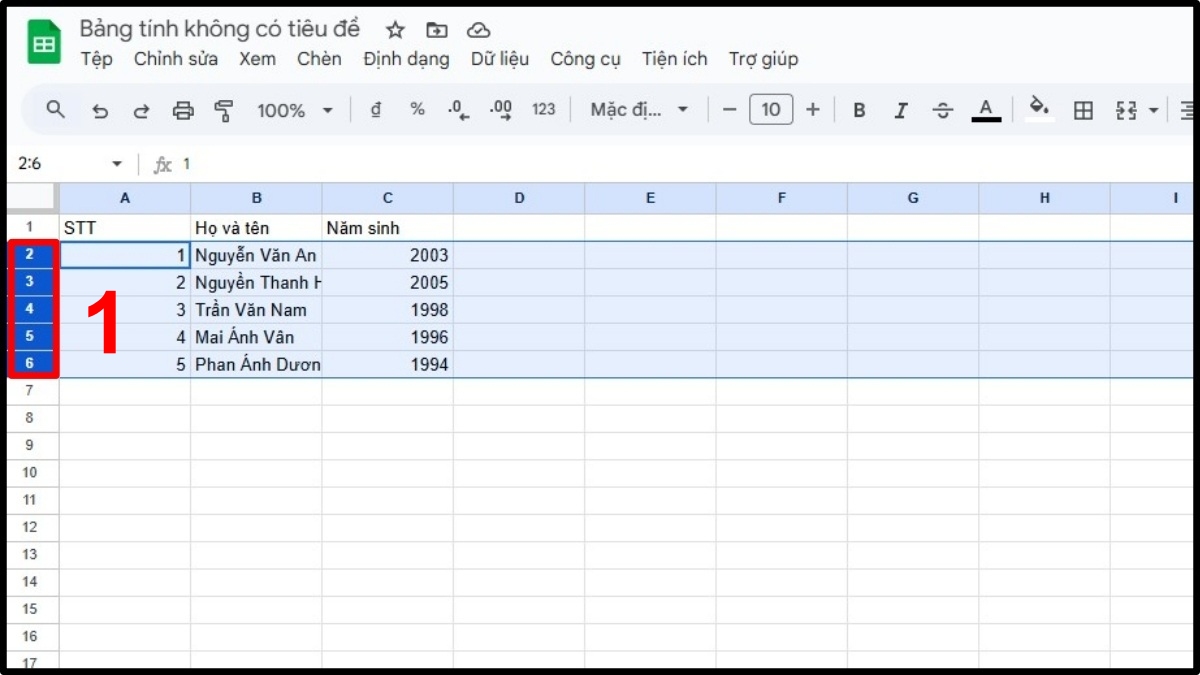
3. Ẩn nhiều dòng liền kề trong trang tính:
Bạn click chuột phải rồi nhấn chọn Ẩn … hàng là hoàn thành. Trên bảng tính sẽ không hiển thị các dòng ẩn, chỉ có hai dấu mũi tên lên và xuống.
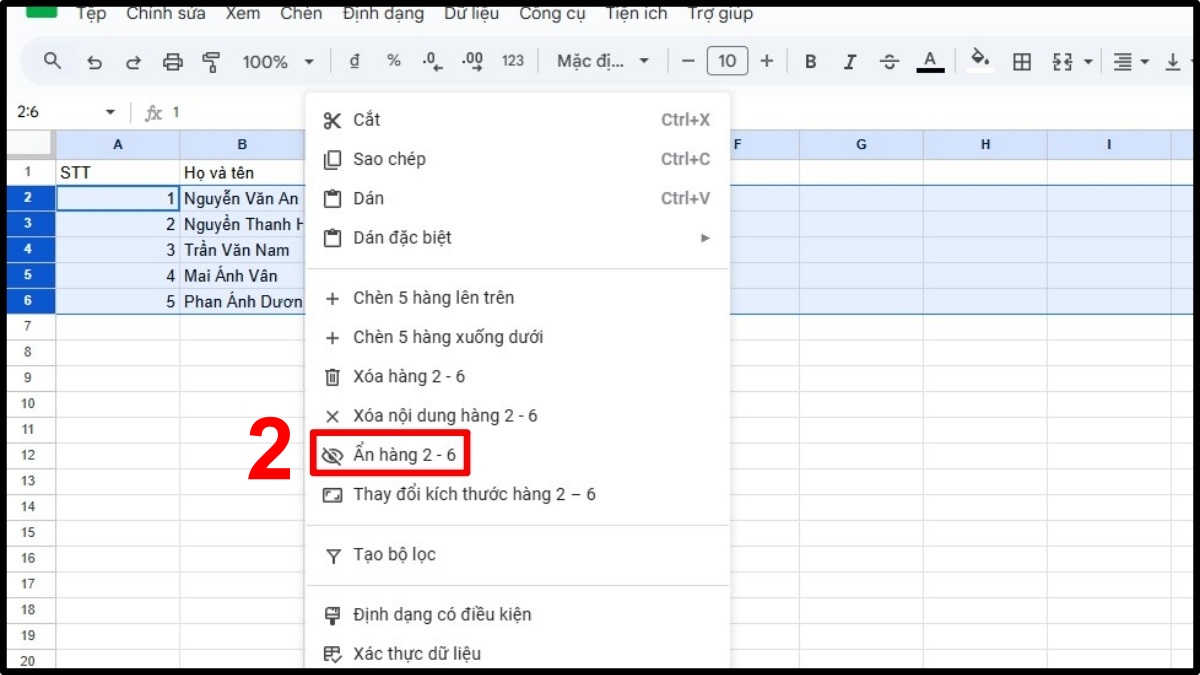
Để dễ làm việc với các file văn phòng, bạn nên có một chiếc laptop tốt, linh hoạt. CellphoneS đang bán nhiều laptop tốt, giá rẻ, hãy xem và chọn mua ngay!
[Product_Listing categoryid="380" propertyid="" customlink="https://cellphones.com.vn/laptop.html" title="Danh sách Laptop đang được quan tâm nhiều tại CellphoneS"]
Ẩn dòng trong Google Sheet không liền kề
Thao tác ẩn dòng Google Sheet bằng chuột không liền kề phức tạp hơn một chút, chủ yếu sẽ khác ở cách chọn dòng cần ẩn, cụ thể như sau:
1. Mở bảng tính:
Bạn truy cập vào Google Sheet rồi mở bảng tính muốn ẩn dòng.
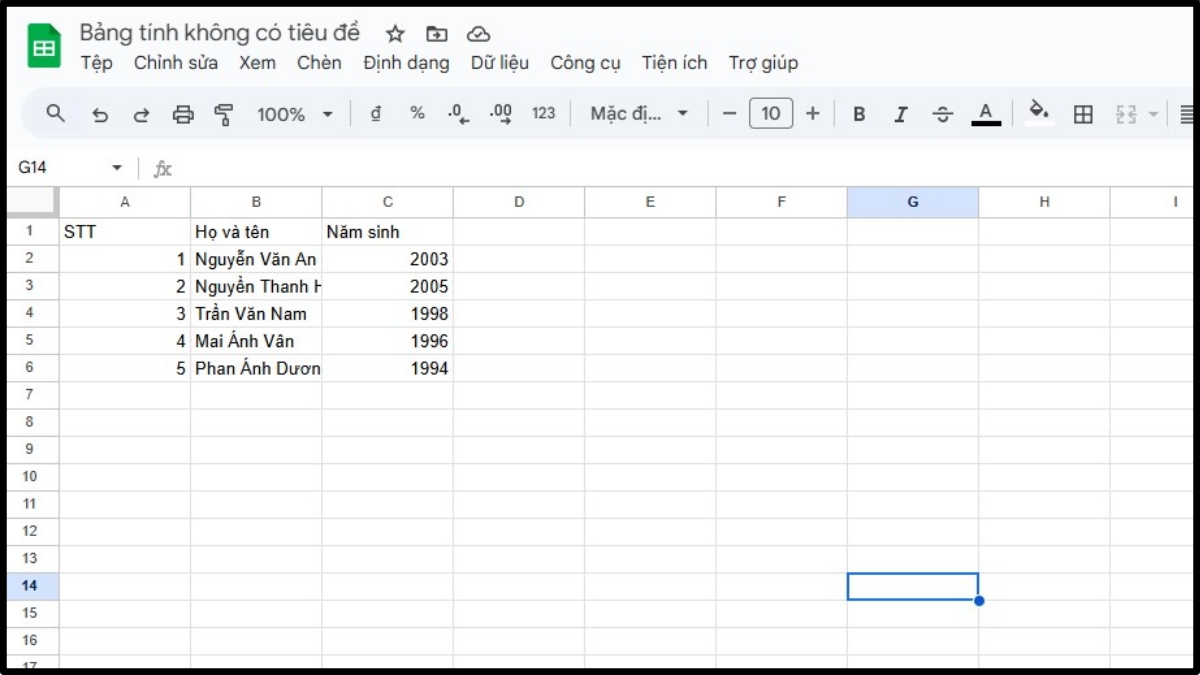
2. Chọn các dòng muốn ẩn:
Bạn chọn 1 hàng đầu tiên muốn ẩn. Sau đó, bạn giữ nút Ctrl và click vào các dòng khác muốn ẩn.

3. Ẩn các dòng đã chọn:
Bạn click chuột phải và chọn Ẩn hàng. Ngoài ra, bạn cũng có thể nhấn tổ hợp phím tắt ẩn hàng trong Google Sheet là Ctrl + Alt + 9.

Lỗi thường gặp khi ẩn dòng và cách xử lý
Cách ẩn dòng trong Google Sheet rất dễ nhưng có thể bạn vẫn sẽ có sự nhầm lẫn. Sau đây là một số lỗi cơ bản và cách để khắc phục:
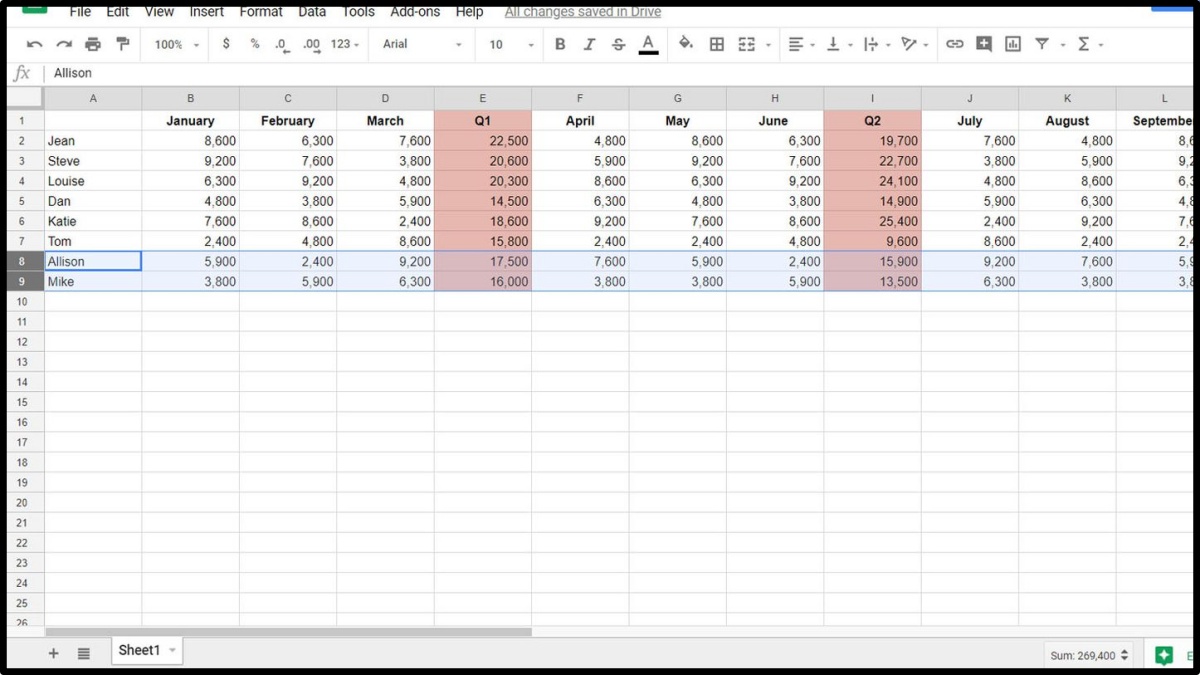
- Một số người do thao tác nhầm nên chỉnh kích thước dòng về 0. Dù dòng đã được ẩn và mở lại bạn cũng không nhìn thấy dữ liệu. Bạn hãy quan sát hai dòng trên và dưới hàng bị mất, nếu thấy hai đường kẻ thì kéo thả chuột điều chỉnh lại kích thước.
- Quên cấp quyền chỉnh sửa cho dòng ẩn được khoá bảo vệ cũng là một lỗi thường gặp. Nếu bạn yêu cầu người khác xem dòng ẩn, vì họ chưa được cấp quyền nên không thể mở ẩn hàng đã khoá. Để khắc phục, bạn nhấn vào dòng đó chọn Dữ liệu -> Bảo vệ trang tính và dải ô -> Chọn hàng -> Đặt lại quyền.
Ở trên là cách ẩn dòng trong Google Sheet đối với các trường hợp dòng liền kề hoặc cách nhau. Thao tác này vừa dễ, vừa hữu ích trong việc bảo vệ dữ liệu file nên bạn hãy ứng dụng khi làm việc với các file Sheet công việc chung nhé. Còn nếu muốn tìm thêm thủ thuật Google WorkSpace khác cho các file drive, hãy tham khảo các bài mới của Sforum.
Xem thêm các bài viết tại chuyên mục: Tin học văn phòng
Câu hỏi thường gặp
Có thể đặt mật khẩu để bảo vệ dòng đã ẩn không?
Bạn không cần đặt mật khẩu cho những dòng đã ẩn. Sau khi ẩn, bạn chỉ cần chọn những dòng đó và khoá lại, sau đó cấp quyền truy cập cho những người được phép xem và chỉnh sửa.
Khi chia sẻ file, người khác có thấy dòng đã ẩn không?
File chia sẻ cho người khác giống với file gốc, do đó họ sẽ không thấy những dòng đã bị ẩn. Tuy nhiên, nếu bạn cấp quyền chỉnh sửa và không khóa dòng ẩn, họ vẫn có thể mở để xem các dòng này.
Có thể dùng công thức để tự động ẩn dòng không?
Google Sheet không có công thức nào để tự động ẩn dòng. Bạn có thể sử dụng bộ lọc để lọc đi những dòng không đáp ứng điều kiện như trống dữ liệu, có màu, nội dung hay giá trị cụ thể.

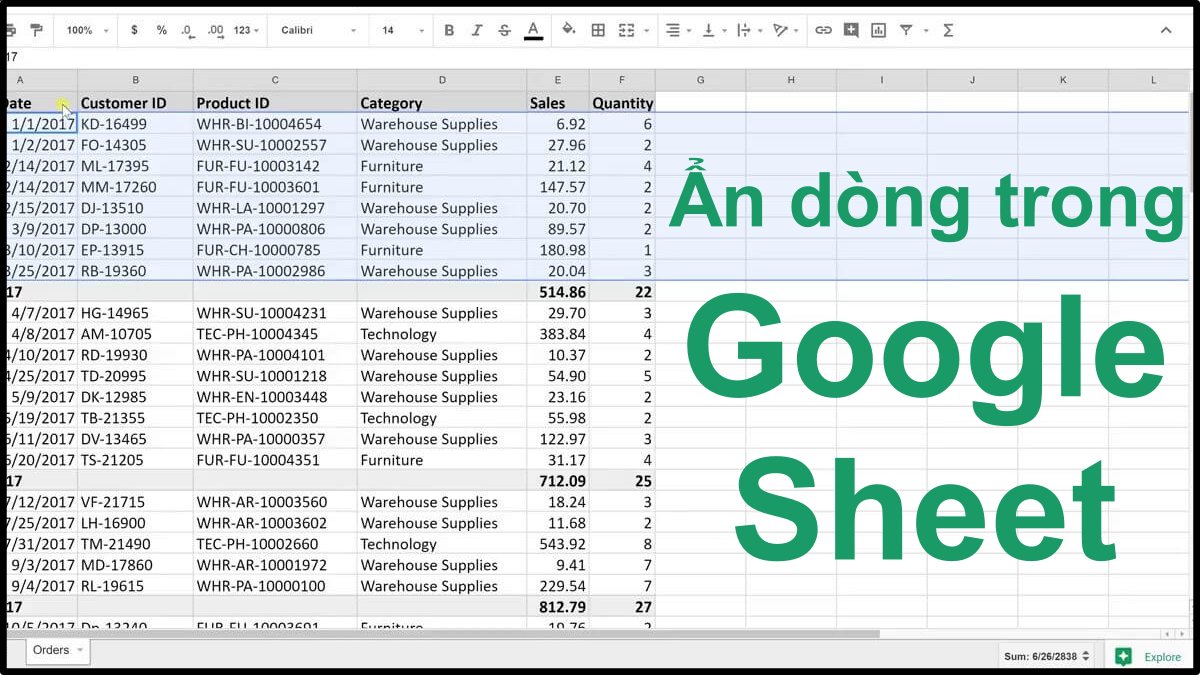
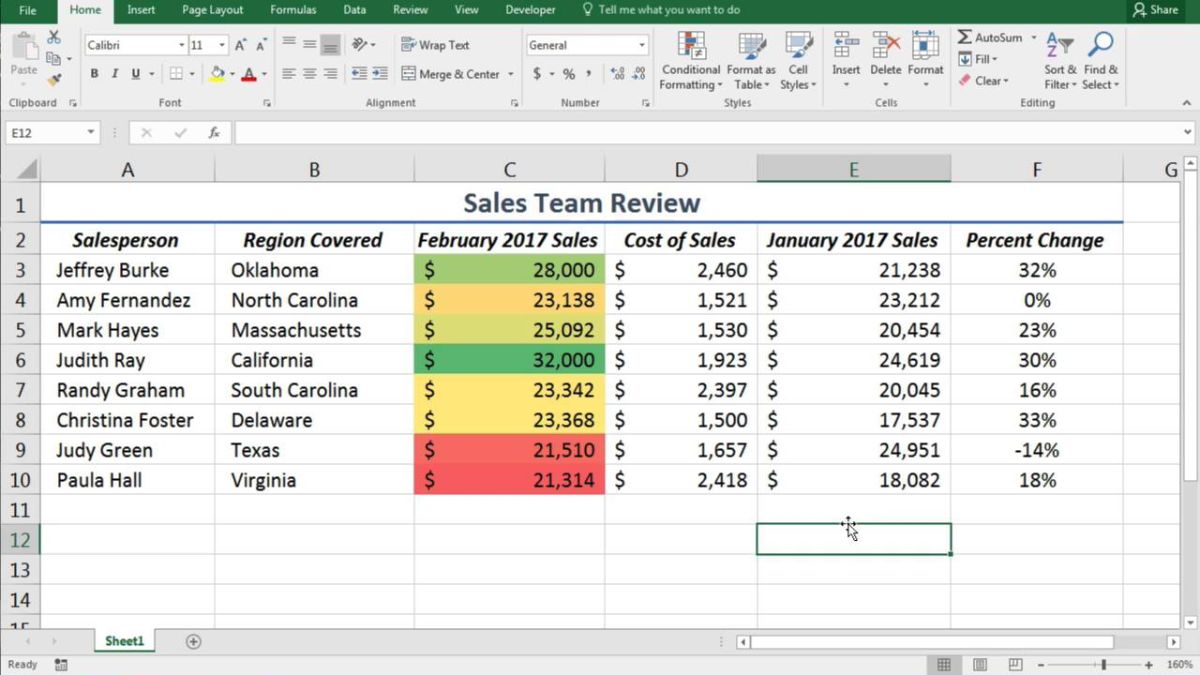





Bình luận (0)